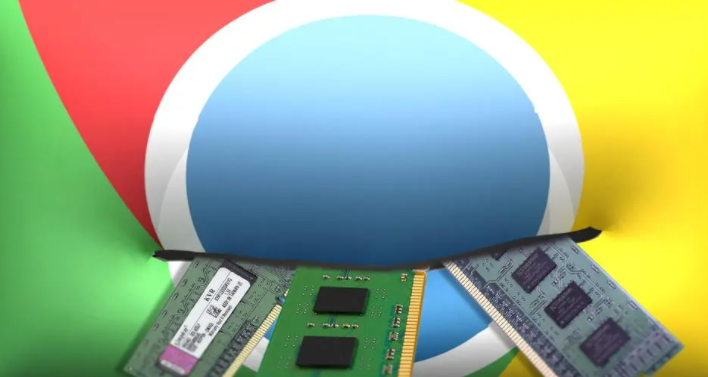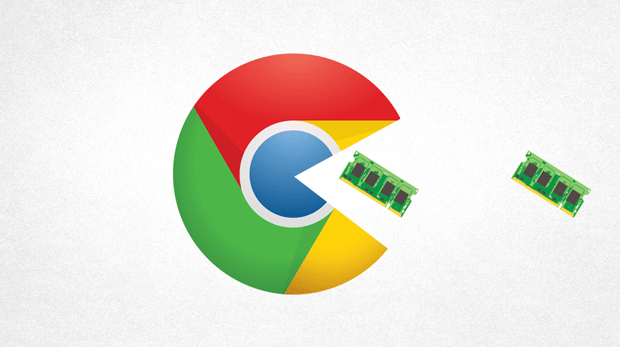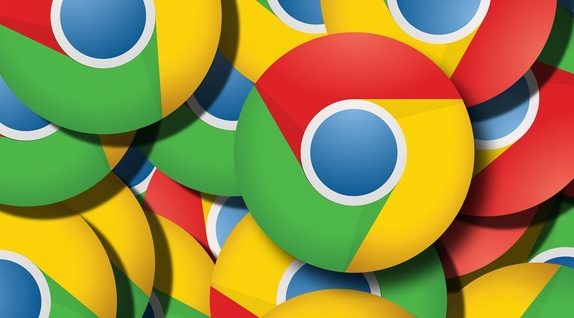教程详情

1. 查看权限与风险提示:点击浏览器右上角的三个点图标,选择“更多工具”→“扩展程序”。在扩展程序页面中,点击某个插件后,其详情页会列出它所请求的权限,如访问所有网站数据、读取剪贴板内容等。若插件申请了不必要的敏感权限,需谨慎使用。例如,一个简单的天气插件若要求“访问所有网站的数据”,则可能存在风险。此外,Chrome会自动标记已损坏或过时的插件,并在扩展程序页面中显示警告提示。
2. 评估开发者与来源:优先从Chrome网上应用店安装插件,避免通过第三方链接下载。在应用店中,可查看插件的评分、评论及更新频率。低分且有大量负面反馈的插件可能存在问题。长期未更新的插件可能含有未修复的安全漏洞,建议卸载或替换为同类更活跃的产品。
3. 限制权限与隔离使用:安装时仔细阅读权限说明,若觉得某项权限不符合插件功能需求(如笔记插件申请后台联网权限),可选择取消安装。对于长期不用的插件,可在扩展程序页面中禁用,减少潜在风险。若需使用高权限插件(如密码管理工具),可创建独立的Chrome用户配置文件,专门用于运行该插件,隔离主账户数据。
4. 定期检查与更新:定期进入扩展程序页面,查看已安装插件的权限变化。若发现某插件新增了敏感权限(如从“仅访问特定网站”变为“访问所有网站”),需及时处理。同时,关注插件的更新提示,及时更新以修复安全漏洞。若插件长期未更新,建议卸载并寻找替代品。
5. 使用安全工具辅助:安装安全类插件(如广告拦截器、反追踪工具)时,需确保其本身可信。可通过查看开发者信息、用户评价及权限合理性进行判断。例如,知名的广告拦截插件通常拥有较高的评分和活跃的更新记录,而不明来源的插件可能隐藏恶意代码。
请注意,以上方法按顺序尝试,每尝试一种方法后,可立即检查是否满足需求。一旦成功,即可停止后续步骤。不同情况可能需要不同的解决方法,因此请耐心尝试,以找到最适合您情况的解决方案。